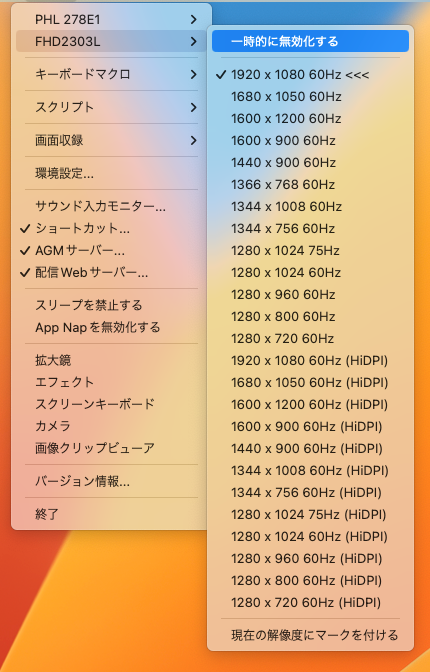この項目を実行すると、そのディスプレイは画面構成から外され、例えばデュアルモニター環境はシングルモニター環境に変わります。
画面構成から外されたディスプレイの解像度メニューは上図の右側の様になります。
このメニューの「無効化を解除する」を実行すると、最初のマルチディスプレイ環境に戻せます。
ディスプレイを無効化中に本ソフトを終了させた場合、無効化は解除されます。
(Intel CPU搭載機では、Macをスリープさせた場合にも無効化は解除されます)
画面構成から外された後のディスプレイの状態はIntel CPU搭載機とAppleシリコン搭載機で異なります。
Intel CPU搭載機では、ディスプレイの画面は黒くなりますが、ディスプレイに信号は送信され続けます。
このため、ディスプレイが省電力モード等の特別なモードに入る事はありません。
Appleシリコン搭載機では、ディスプレイに対する信号が遮断されます。
このため、ディスプレイは省電力モードに入るか、別入力から送られてくる信号の映像を表示する様になります。
- ご注意 -
ディスプレイを無効化中に本ソフトが異常終了した場合、無効化状態は継続します。この様な状況で無効化を解除したい場合には、本ソフトを再度起動し、ショートカットを利用します。
通常は、ショートカット「全ディスプレイの無効化解除」(デフォルト設定:Shift+Command+D)で無効化は解除できます。
もし解除できなかった場合には、Macを強制再起動する必要がある場合がありますので、ご注意下さい。